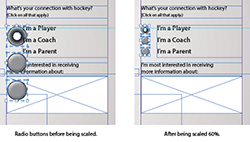Ajout de boutons radio ajout de champs dans le formulaire CC Adobe InDesign
Ajout de boutons radio
Ajout de boutons radio
Les boutons radio présentent la personne qui remplit le formulaire avec deux ou plusieurs choix, mais seulement l'un des choix peuvent être sélectionnés à la fois, à la différence des cases à cocher, qui ne permettent à plusieurs choix à choisir. Les boutons radio sont souvent simples cercles; Cependant, vous pouvez concevoir vos propres boutons, plus élaborés ou choisir parmi plusieurs boutons d'échantillons inclus avec InDesign. Dans cette leçon, vous utiliserez l'un des boutons radio exemple.
Lorsque l'option est sélectionnée pour Scrollable un champ de texte, plus de texte peut être entré dans le champ que est visible à l'écran. Cela peut entraîner seulement une partie du texte figurant sur une copie imprimée de la page.
- Choisissez Fenêtre> Ajuster la page à la fenêtre, puis zoomer sur la « Quel est votre lien avec le hockey? » Partie de la forme à la page 4.
- Choisissez Exemples de boutons et formulaires dans le menu du bouton et le panneau Formulaires ou cliquez sur les échantillons Boutons et formulaires icône du panneau () situé à gauche de l'icône du panneau Pages pour afficher le panneau Boutons et exemples de formulaires. Si nécessaire, repositionner et redimensionner le panneau afin que vous puissiez voir la partie « Quel est votre lien avec le hockey? » Du formulaire.
- Faites glisser le bouton radio nommé « 9 » dans le panneau Boutons exemples et formulaires et placez-le au-dessous du cadre de texte avec le texte « Quel est votre lien avec le hockey? » Aligner le haut du bouton radio supérieure avec la partie supérieure de la ligne de texte la droite.
- Dans le panneau de commande, assurez-vous que le point de référence supérieur gauche est sélectionné dans le localisateur de point de référence (), entrez% dans l'échelle X boîte en pourcentage, puis appuyez sur Entrée.